✏️ Нам пишут:
Не могу разобраться с LTE в новом iPhone. Подскажите, как и что нужно настроить?
</dl>
Здравствуйте, Оксана.
Для начала нужно настроить мобильный интернет. Делается это следующим образом:
1. В меню Настройки переходим:
- iOS 6: Основные → Сеть → Сотовая сеть передачи данных;
- iOS 7-9: Сотовая связь → Сотовая сеть передачи данных;
- iOS 10 и выше: Сотовая связь → Параметры данных → Сотовая сеть передачи данных;
2. В разделах Сотовые данные и Настройка LTE вводим параметры, которые предоставил оператор (APN, Имя пользователя и Пароль).
3. Перезагружаем смартфон.
Когда после загрузки убедились, что работает мобильный интернет (зашли на любой сайт в браузере или в мессенджер), следует настроить LTE.
1. В разделе настроек Сотовая связь переходим в раздел Голос и данные, выбираем LTE.
2. Подтверждаем включение в диалоговом окне.
Теперь в статус-баре должен появиться индикатор LTE, который заменит 2G/3G.
Проверить скорость мобильного интернета можно при помощи бесплатной утилиты Speed Test из App Store.
← Вернуться в раздел помощь
news.detail : ajax-tape !!! —> БилайнМобильные операторыiPhone —>
 Вчера у владельцев новых айфонов, чьи устройства общаются с миром посредством черно-желтой «симки» появилась возможность по полной использовать мобильный интернет. А именно, LTE-сеть «Билайна». И пока абонентам остальных операторов приходится завидовать и дожидаться результатов переговоров с американской компанией, часть пользователей уже сейчас могут опробовать высокоскоростной мобильный интернет, но для этого придется приложить немного усилий. Мы подготовили инструкцию, что необходимо для подключения к 4G сетям «Билайна» с iPhone 5s и 5c.Первым делом нужно убедиться, что смартфон может работать в российских сетях. Представители оператора сообщают, что работа 4G успешно тестировалась и гарантирована на следующих моделях: A1457 и A1530 для iPhone 5s, а также A1507 и A1529 для iPhone 5c. Владельцам других «трубок» отчаиваться не стоит — появились сообщения, что LTE также появляется на 5s с маркировкой А1533. Но если покупка смартфона пока лишь в планах, стоит выбирать устройство с гарантированной поддержкой российских частот.Для работы 4G на смартфоне не подойдет обычная SIM-карта. Высокоскоростной интернет требует специальную карточку USIM, для получения которой необходимо обратиться в один из офисов «Билайн», при этом не забыть паспорт для подтверждения личности. Как вариант — прихватить с собой человека, на имя которого был заключен договор. Разумеется, тоже с паспортом.Получив нужную «симку» стоит заглянуть на смартфоне в раздел «Настройки», затем «Основные» и «Об устройстве». Там пользователи получат предложение, загрузив обновление операторских настроек. Процесс не отличается от установки новых версий мобильной операционки и займет немного времени.
Вчера у владельцев новых айфонов, чьи устройства общаются с миром посредством черно-желтой «симки» появилась возможность по полной использовать мобильный интернет. А именно, LTE-сеть «Билайна». И пока абонентам остальных операторов приходится завидовать и дожидаться результатов переговоров с американской компанией, часть пользователей уже сейчас могут опробовать высокоскоростной мобильный интернет, но для этого придется приложить немного усилий. Мы подготовили инструкцию, что необходимо для подключения к 4G сетям «Билайна» с iPhone 5s и 5c.Первым делом нужно убедиться, что смартфон может работать в российских сетях. Представители оператора сообщают, что работа 4G успешно тестировалась и гарантирована на следующих моделях: A1457 и A1530 для iPhone 5s, а также A1507 и A1529 для iPhone 5c. Владельцам других «трубок» отчаиваться не стоит — появились сообщения, что LTE также появляется на 5s с маркировкой А1533. Но если покупка смартфона пока лишь в планах, стоит выбирать устройство с гарантированной поддержкой российских частот.Для работы 4G на смартфоне не подойдет обычная SIM-карта. Высокоскоростной интернет требует специальную карточку USIM, для получения которой необходимо обратиться в один из офисов «Билайн», при этом не забыть паспорт для подтверждения личности. Как вариант — прихватить с собой человека, на имя которого был заключен договор. Разумеется, тоже с паспортом.Получив нужную «симку» стоит заглянуть на смартфоне в раздел «Настройки», затем «Основные» и «Об устройстве». Там пользователи получат предложение, загрузив обновление операторских настроек. Процесс не отличается от установки новых версий мобильной операционки и займет немного времени.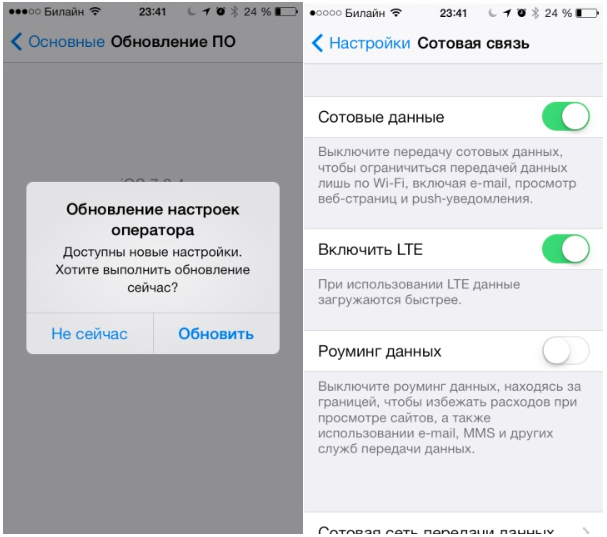 4G-интернет доступен на всех опциях «Хайвей», которые работают в 3G и в LTE-сетях. Что касается скорости подключения к LTE-сети «Билайна», в среднем это 10–20 Мбит/с, максимально — до 74 Мбит/с. Разумеется, на практике все зависит от реальных условий, например, местоположения пользователя и загруженности сети. Но в любом случае подключение по LTE получается значительно быстрее привычной сети 3G.
4G-интернет доступен на всех опциях «Хайвей», которые работают в 3G и в LTE-сетях. Что касается скорости подключения к LTE-сети «Билайна», в среднем это 10–20 Мбит/с, максимально — до 74 Мбит/с. Разумеется, на практике все зависит от реальных условий, например, местоположения пользователя и загруженности сети. Но в любом случае подключение по LTE получается значительно быстрее привычной сети 3G.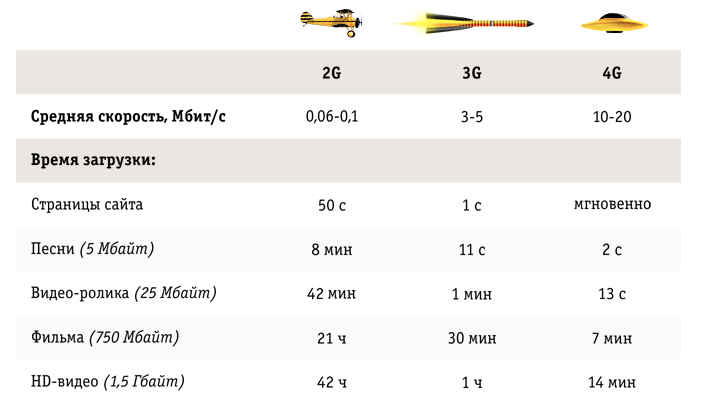 На данный момент «ВымпелКом» развернул сети LTE в Москве и шести субъектах Российской Федерации: Калининградской области, Республике Алтай, Республике Адыгея, Республике Ингушетия, Республике Калмыкия, Астраханской области. В каждом из мест присутствия охвачено порядка 80% городских территорий. В ближайших планах компании активное развитие 4G в Московской области и запуск сети в Санкт-Петербурге в марте 2014 года. В новом году сеть LTE будет запущена в шести новых регионах и городах-миллионниках по всей России.Для москвичей важно, что столичный Билайн начал задействовать частоты в диапазоне 800 МГц под LTE, которые обеспечивают лучшее качество связи в помещениях, чем 2,5-2,7 МГц. Поддержка режима CSFB также присутствует — смартфон незаметно для пользователя будут переключаться между 4G для мобильного интернета и 3G сетью для голосовых вызовов. Технология VoLTE, позволяющая звонить в LTE-сетях и обмениваться короткими сообщениями, в обозримом будущем запущена не будет.
На данный момент «ВымпелКом» развернул сети LTE в Москве и шести субъектах Российской Федерации: Калининградской области, Республике Алтай, Республике Адыгея, Республике Ингушетия, Республике Калмыкия, Астраханской области. В каждом из мест присутствия охвачено порядка 80% городских территорий. В ближайших планах компании активное развитие 4G в Московской области и запуск сети в Санкт-Петербурге в марте 2014 года. В новом году сеть LTE будет запущена в шести новых регионах и городах-миллионниках по всей России.Для москвичей важно, что столичный Билайн начал задействовать частоты в диапазоне 800 МГц под LTE, которые обеспечивают лучшее качество связи в помещениях, чем 2,5-2,7 МГц. Поддержка режима CSFB также присутствует — смартфон незаметно для пользователя будут переключаться между 4G для мобильного интернета и 3G сетью для голосовых вызовов. Технология VoLTE, позволяющая звонить в LTE-сетях и обмениваться короткими сообщениями, в обозримом будущем запущена не будет.Как на iPhone 5/6/7 включить 4G LTE
Многие владельцы Айфонов не знают как включить 4G-сеть для интернета. Далее мы расскажем что нужно сделать для включения этого стандарта передачи информации.
Не забывайте — включение режима 4G LTE на iPhone увеличит потребление заряда акумулятора и ваш телефон может быстрее разряжаться.
Если вас интересует как на iPhone 5/6/7 включить 4G, то вам нужно совершить ряд действий для этого:
- Убедиться в том, что ваш телефон поддерживает 4G, для этого вам стоит ознакомиться с документацией/характеристиками, которые идут в комплекте с устройством.
- Если ваша модель поддерживает 4G сеть, то следующим условием, которое необходимо, что активировать сеть нового поколения — поддержка сети оператором. Сейчас вся тройка крупнейших операторов России поддерживает 4G, поэтому вы всегда можете зайти в салон вашего оператора (МТС, Мегафон, Билайн) и бесплатно поменять сим-карту старого образца на сим-карту, которая поддерживает 4G.
- Если вы уже убедились в поддержке вашим устройством сети четвертого поколения и заменили сим-карту, нужно принять новые настройки оператора, если вам предложил их установить ваш Айфон. После этой процедуру необходимо перейти по следующему пути в вашем айфоне «Настройки — Сотовая связь — Голос и Данные», после чего выбрать из списка LTE. Если у вас ОС ниже iOS 9.x, то настоятельно рекомендуем обновить вашу мобильную операционную систему.
Напоминаем, что если ваш Айфон после этой процедуры не видит LTE, то скорее всего 4G-сеть не покрывает территориальную область, на которой вы находитесь. Посмотреть зону покрытия сети LTE вы можете на сайте своего оператора, так как для каждого оператора зона покрытия различается.
Бесплатная консультация! Бесплатная диагностика! Гарантия на работу!
Столкнулись с проблемами настройки интернета по 3G/LTE или Wi-Fi на своем iPhone или iPad, а может быть запутались в APN настройках сотовых операторов?
В этом материале попробуем разобраться, как правильно настроить и как решить некоторые трудности.
Для начала нам необходимо настроить интернет на устройстве. Очевидно, что для этого у вас должна быть подключена соответствующая услуга у оператора – мобильный интернет. Если этого еще не сделано – подключаем. Услуга подключена – следуем по пути в настройках iPhone, iPad.Настройки – Сотовая связь
Тут необходимо включить:
- Сотовые данные
- Включить 3G/LTE (только на iPhone)
Теперь, в верхнем левом углу статусбара вашего iPhone, iPad появиться иконка 3G/LTE, либо просто буковка «E», что означает отсутствие сигнала сетей 3G/LTE и интернет работает по медленному EDGE. Если не работает, читаем дальше.
Настройки APN сотовых операторов
Иногда, крайне редко, может потребоваться ввести или откорректировать APN-настройки вашего оператора сотовой связи. Обычно они заполняются автоматически, кстати, там же вводятся настройки MMS для iPhone, iPad, если они вдруг вам понадобятся.
Следуем по пути: Настройки – Сотовая связь – Сотовая сеть передачи данных
Мегафон:
- APN: internet
- Имя пользователя: [оставляем пустым]
- Пароль: [оставляем пустым]
Билайн:
- APN: internet.beeline.ru
- Имя пользователя: beeline
- Пароль: beeline
МТС:
- APN: internet.mts.ru
- Имя пользователя: mts
- Пароль: mts
TELE 2:
- APN: internet.tele2.ru
- Имя пользователя: [оставляем пустым]
- Пароль: [оставляем пустым]
Мотив:
- APN: inet.ycc.ru
- Имя пользователя: motiv
- Пароль: motiv
БайкалВестКом:
- APN: inet.bwc.ru
- Имя пользователя: bwc
- Пароль: bwc
Теперь должно все работать, если по прежнему не работает, то в самом низу есть такая опция «Сброс настроек», выполнив которую следует перезагрузить iPhone или iPad. После чего проверяем, все ли верно заполнилось автоматически, а если не заполнилось – заполняем.
И это не помогло? Тогда дело не в настройках iOS-устройства, обращайтесь в службу поддержки своего оператора сотовой связи.
Как настроить Wi-Fi на iPhone, iPad
Если роутер местной Wi-Fi сети, к которой вы хотите подключиться раздает ip-адреса в автоматическом режиме, то процесс настройки Wi-Fi на iPhone, iPad крайне прост.
Необходимо пройти в следующий раздел настроек iOS-гаджета:Настройки – Wi-Fi
Здесь у вас должен быть включен бегунок «Wi-Fi», а ниже необходимо выбрать нужную вам сеть. После чего просто вводим пароль к сети Wi-Fi.
Если ip не раздается роутером автоматически или нужно прописать DNS, то нажимаем кнопку справа от названия сети и переключаемся на вкладку «Статичн.» Тут необходимо заполнить все в соответствии с настройками Wi-Fi сети.
Случилось так, что Wi-Fi настроен правильно, но сеть ни видна или не происходит подключение? В настройках сети есть опция «Забыть эту сеть» решит ваши проблемы, только нужно будет произвести настройки заново.
Читайте нас также в группах Вконтакте. Facebook. Google+ и в Twitter. Подписывайтесь на наш канал YouTube. Получайте свежую порцию новостей в удобном формате.
Apple iPhone – включаем 4G LTE

Что такое LTE и 4G в телефонах iPhone
Объяснять буду простым языком для чайников. LTE и 4G это стандарты мобильной связи, которые позволяют пользоваться интернетом на более высоких скоростях. Поэтому если ваш iPhone поддерживает LTE (4G), то интернет у вас будет быстрый, т.е. интернет страницы открываются быстро, видео смотрится в высоком качестве без тормозов. С настроенным LTE будет более комфортно работать раздача интернета другим устройствам используя – Режим модема в iPhone.
Какие iPhone поддерживают LTE (4G)
Не все модели Apple iPhone поддерживают работу в сетях LTE (4G). Первые модели поддерживают работу лишь в более низких по скорости сетях 2G и 3G. В линейке телефонов компании Apple модуль связи LTE впервые появился в iPhone 5. Поэтому если хотите iPhone с быстрым интернетом берите iPhone 5 или более поздние модели.

- iPhone 5, 5C, 5S – 100 Мбит/сек.
- iPhone 5SE, 6, 6 Plus – 150 Мбит/сек.
- iPhone 6S, 6S Plus – 300 Мбит/сек.
- iPhone 7, 7 Plus – 450 Мбит/сек.
Правда наши операторы сотовой связи не так быстро поспевают обновлять свое оборудование, что бы соответствовать новым стандартам LTE, но постепенно это происходит.
Как включить и настроить LTE (4G) в iPhone
Если ваша модель iPhone поддерживает высокоскоростной интернет (смотреть перечень выше) и интернет вы уже настроили (ссылка на настройку в начале статьи), то достаточно просто включить режим LTE и пользоваться.
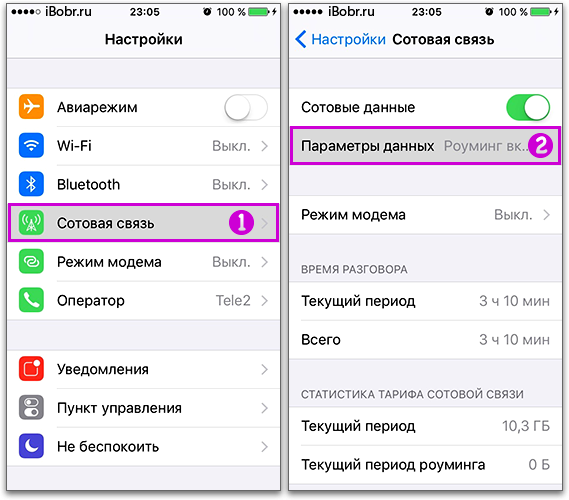
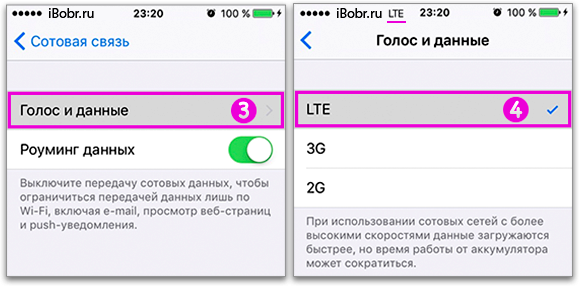
Включить LTE? Данная сотовая сеть не сертифицирована оператором для LTE на iPhone. Это может повлиять на время работы от аккумулятора, вызовы, текстовые сообщения, автоответчик и передачу сотовых данных. Жму Включить LTE.
Как только вы включите режим LTE, сразу почувствуете хорошую скорость интернета, конечно, многое зависит от оператора сотовой связи, поэтому выбирая оператора и тарифный план уточняйте, имеется ли поддержка работы в сетях LTE. Ну и следите за трафиком, с включенным LTE лимитированный трафик в iPhone улетает хорошо!
Источники: http://www.remont-telephonov.ru/kak-na-iphone-5-6-vklyuchit-4g.html, http://appleposts.ru/publ/kak_nastroit_wi_fi_i_3g_lte_internet_na_iphone_ipad/1-1-0-32, http://ibobr.ru/secrets/iphone-lte-4g.html
Используемые источники:
- https://www.iphones.ru/inotes/q/727625
- https://m.iguides.ru/main/gadgets/bilaynovskiy_lte_na_iphone_instruktsiya/
- http://iphone4apple.ru/kak-nastroit-4g-na-bilajn-ajfon.html
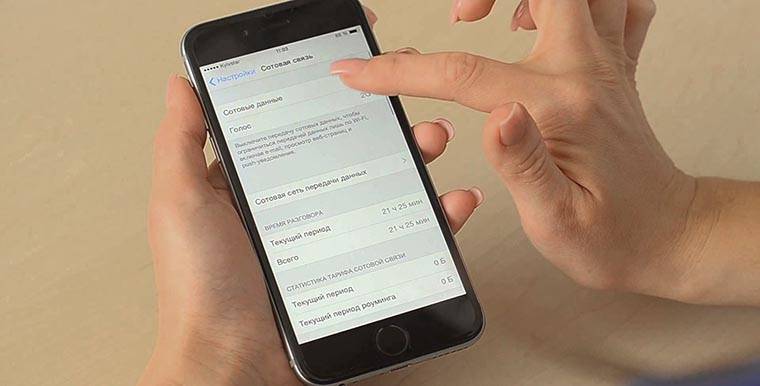
 Настройка и включение LTE на iPhone 5S и iPhone 6S
Настройка и включение LTE на iPhone 5S и iPhone 6S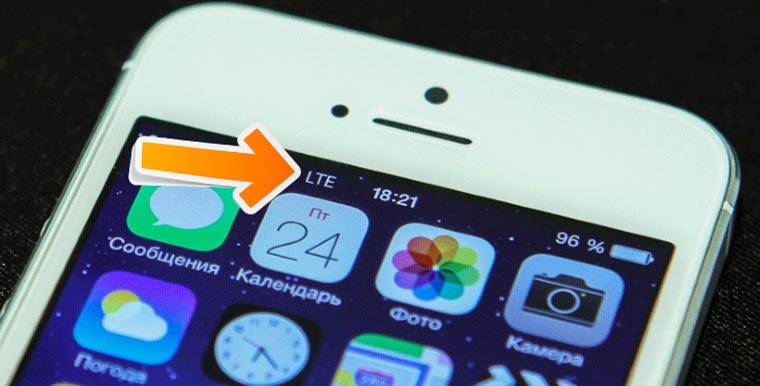
 Убираем ошибку, обратитесь в carrier, при включении режима модема. Что такое Carrier в iPhone и как ее исправить
Убираем ошибку, обратитесь в carrier, при включении режима модема. Что такое Carrier в iPhone и как ее исправить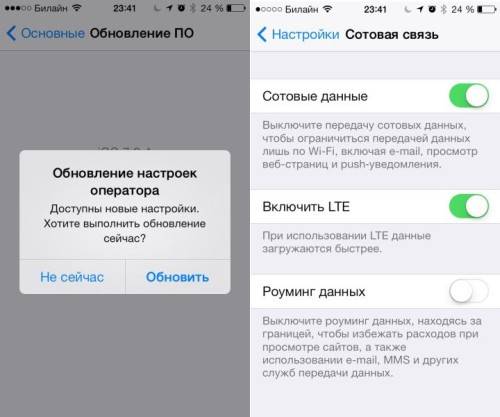
.jpg)



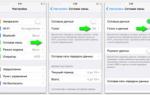 Мир гаджетов и новейших технологий
Мир гаджетов и новейших технологий



 Настройки APN на iPhone — пригодятся тем у кого пропал «Режим модема»
Настройки APN на iPhone — пригодятся тем у кого пропал «Режим модема»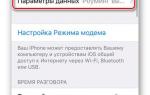 Инструкция по подключению интернета на iPhone
Инструкция по подключению интернета на iPhone Что такое APN, зачем нужен и как настраивается
Что такое APN, зачем нужен и как настраивается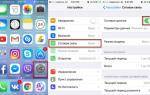 Технология LTE что это – в чем отличие от 3G и 4G сетей
Технология LTE что это – в чем отличие от 3G и 4G сетей